
Se tuo Windows 11 PC. Ha una connessione Internet funzionante (tramite Ethernet, un modem cellulare, un wi-fi o diversamente), è possibile condividere tale connessione come hotspot mobile in modalità wireless tramite Wi-Fi o Bluetooth. Ecco come impostarlo.
Innanzitutto, aprire le impostazioni di Windows premendo Windows + I sulla tastiera. Oppure è possibile aprire l'avvio e cercare "Impostazioni", quindi fare clic sulla sua icona.

In Impostazioni, fare clic su "Rete e amplificatore; Internet "Nella barra laterale, quindi fai clic su" Hotspot mobile "(ignorare l'interruttore On / Off per ora).
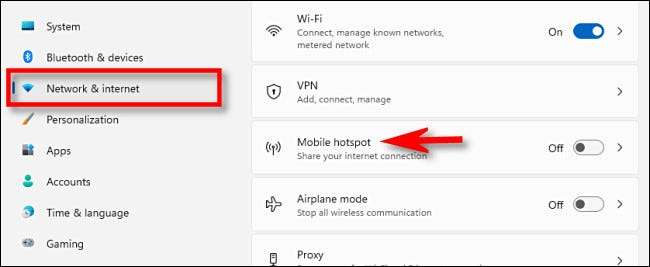
Nelle impostazioni di hotspot mobile, vedrai più opzioni elencate. Andremo attraverso ognuno di seguito.
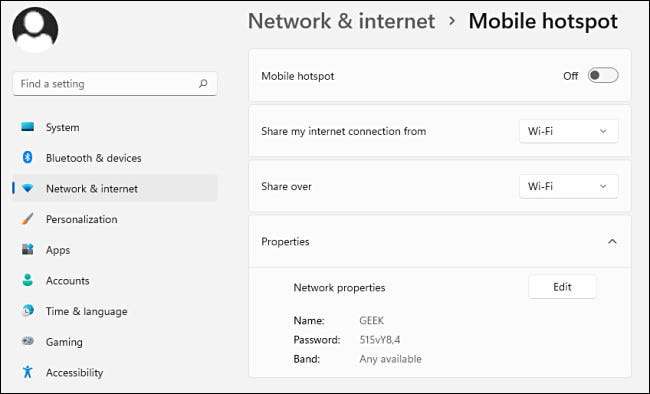
Prima di passare "Hotspot mobile" acceso, è meglio configurare come funzionerà. Innanzitutto, fare clic sul menu a discesa etichettato "Condividi la mia connessione Internet da" e scegli la fonte di Internet che stai condividendo. Alcuni esempi sono "Ethernet" e "Wi-Fi".
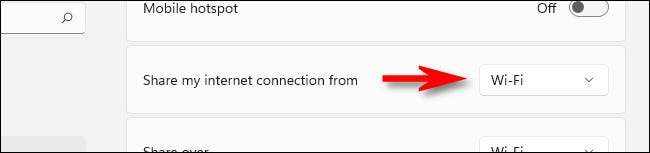
Quindi, fare clic sul menu a discesa etichettata "Condividi over" e selezionare il metodo che desideri utilizzare per condividere la connessione Internet con altri dispositivi. Di solito, è possibile selezionare "Wi-Fi" o "Bluetooth", ma potrebbe esserci un'altra opzione in base a come è configurato il PC.
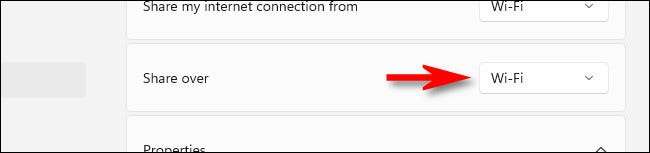
Nella sezione "Proprietà" nella parte inferiore, fare clic su "Modifica" e una finestra "Modifica informazioni di rete" verrà visualizzata. Usando questa finestra, è possibile impostare il nome della rete (simile a a Wi-Fi SSID ), le persone della password useranno per connettersi al tuo hotspot e alla banda di rete (2,4 GHz, 5 GHz o "qualsiasi disponibile") se si condivide tramite Wi-Fi. Quando hai finito di configurazione, fai clic su "Salva".
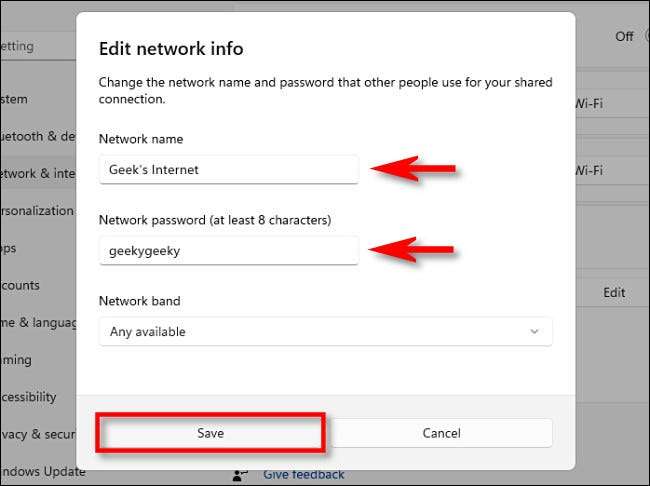
Infine, torna alla parte superiore della finestra delle impostazioni di hotspot mobile e capovolgere l'interruttore accanto a "hotspot mobile" su "on".
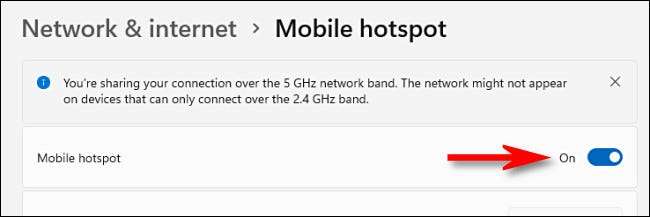
Dopodiché, sei pronto per ricevere connessioni in entrata al tuo nuovo hotspot mobile.
Se cambi idea in qualsiasi momento e vuoi disattivare il tuo hotspot mobile, basta Avviare nuovamente le impostazioni, vai su "Rete e Amp; Internet, "quindi passare" hotspot mobile "su" spento ".
Connessione al tuo hotspot mobile
Connessione al tuo nuovo hotspot mobile Windows 11 è facile, specialmente se stai usando Wi-Fi. Basta avviare le impostazioni Wi-Fi del dispositivo e connettiti alla rete con il nome che hai impostato nella sezione sopra. Durante il collegamento, inserire la password impostata nella finestra "Modifica informazioni sulla rete" in Impostazioni e GT; Rete e amplificatore; Internet e GT; Mobile Hotspot & GT; Modificare.
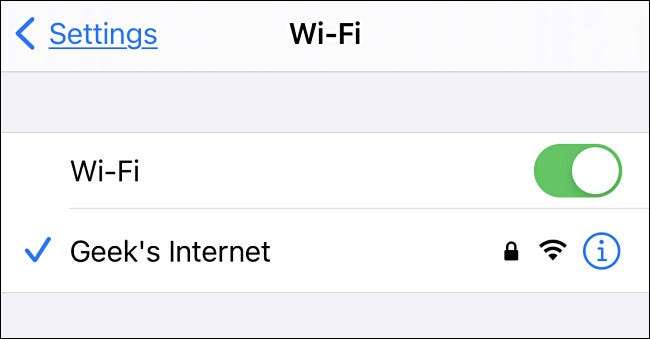
Puoi connetterti al tuo hotspot usando Bluetooth in modo simile se il dispositivo di collegamento supporta le connessioni Internet Bluetooth. Se stai ospitando l'hotspot, puoi vedere quanti dispositivi sono collegati in qualsiasi momento in Impostazioni e GT; Rete e amplificatore; Internet e GT; Hotspot mobile, elencato nella parte inferiore della finestra. Buona fortuna e buon surf!
IMPARENTATO: Cos'è Bluetooth?







